Драйверы и софт для ПК
Теперь, когда ваш компьютер относительно безопасен, для управления различными аппаратными компонентами, нужно установить соответствующее программное обеспечение. Этот тип программного обеспечения называется драйверы.
Содержание:
Драйверы для ПК
Хотя большая часть необходимых для вашего оборудования драйверов поставляется с установщиком ОС, стоит подумать о загрузке драйверов прямо с интернет-сайта производителя. Это гарантирует последние версии программного обеспечения. Также не помешает знать где скачать драйверы, если вы потеряете поставляемый с устройством диск.
Если у вас нет высокоскоростного подключения к Интернету, производитель обычно предоставляет возможность получения компакт-диска с драйверами по почте, в этом случае вы можете использовать имеющийся у вас компакт-диск и обновить драйверы позже. Даже если кажется, что всё работает нормально, загрузка новых драйверов может увеличить эффективность компьютера, хотя всегда есть риск, что совершенно новая версия может что-нибудь сломать.
Загрузка драйверов для чипсета материнской платы, часто помогает в решении возникших проблем. И наконец, без надлежащего драйвера, многие мониторы не будут превышать определённую частоту обновления, что может быть опасно для геймеров.
Если вы используете Microsoft Windows, драйверы для выбранного оборудования можно найти на веб-сайте производителя. В большинстве систем GNU/Linux все драйверы уже установлены, за исключением проприетарных модемных и графических драйверов. Если у вас нет необходимого драйвера, простой поиск в Google часто даст наилучшие результаты.
Софт для ПК
Существует множество, полезных бесплатных программ. Их много в интернете, от веб-браузеров до текстовых процессоров и графических редакторов.
Хотя большая часть из доступного, безопасна и полезна, прежде чем устанавливать что-либо новое, всегда рекомендуется провести небольшое исследование и сделать резервную копию. Ниже приведены некоторые проверенные и надёжные программы, которые доступны бесплатно или бесплатны для индивидуального использования.
Софт для Windows
- Веб-браузер: Mozilla Firefox или Opera (Opera, как правило, быстрее на более медленном оборудовании и лучше работает на старых версиях Windows).
- E-mail клиент: Mozilla Thunderbird
- Офисные приложения: OpenOffice, LibreOffice
- Прожиг дисков: CD Burner XP, Burn at Once
- Обмен мгновенными сообщениями: Gaim, Trillian, Miranda
- Медиа-плеер: DivX Player, Nullsoft Winamp, iTunes, SnackAmp
- Антивирус: AVG Anti-Virus, Free Edition, avast!Antivirus Home edition, ClamWin
- Безопасность: Spybot: Search & Destroy, Ad-Aware Personal Edition, K9 Anti-Spam, ZoneAlarm Free Edition
- Архиваторы: 7-Zip, IZArc, TUGZip
- Поиск: Google Desktop
Софт для GNU/Linux
В отличие от Windows, большинство повседневно используемого программного обеспечения в системы GNU/Linux, как правило, уже добавлено.
Если они ещё не установлены с вашим дистрибутивом:
- Веб-браузер: Firefox или Opera (Opera обычно быстрее на медленном оборудовании).
- EMail клиент: Mozilla Thunderbird.
- Офисный пакет: OpenOffice, LibreOffice или KOffice
- Обмен мгновенными сообщениями: Gaim, Pidgin или Kopete.
- Медиа-плеер: Rhythmbox, mpd, amaroK (в зависимости от используемой среды рабочего стола), Beep Media Player или Video Lan Client.
- Фильмы/DVD-проигрыватель: Xine, VLC или MPlayer.
- Совместимость с Windows: WINE.
- x86 эмулятор: QEMU.

- PPC эмулятор: PearPC.
Дополнительный софт для ПК
Для загрузки дополнительного софта, существуют некоторые превосходные источники бесплатного программного обеспечения с открытым исходным кодом.
- Сайт Tucows предлагает для загрузки бесплатное, условно-бесплатное, с открытым исходным кодом, а также коммерческое программное обеспечение. Для быстрой загрузки с локальных серверов, он имеет множество зеркал по всему миру.
- Download.com похож на TUCOWS
- SourceForge — сайт со множеством проектов OpenSource. Вы можете запустить своё собственное или получить программное обеспечение практически для всех потребностей. Большинство проектов имеют версии GNU и Windows. Система зеркал не такая большая, как у Tucows, но вы всё равно можете получить быстрое зеркало.
- Таблица эквивалентов может быть полезна, если вы хотите узнать больше о конкретных программах при переходе с Windows на GNU или наоборот.
Конечно, также можно приобрести копии программного обеспечения, особенно для операционной системы Windows. Справедливости ради следует отметить, что доступная для Microsoft Windows библиотека проприетарного программного обеспечения, крупнейшая и наиболее полная, а доступное из сообщества с открытым исходным кодом всё разнообразней и мощней.
Справедливости ради следует отметить, что доступная для Microsoft Windows библиотека проприетарного программного обеспечения, крупнейшая и наиболее полная, а доступное из сообщества с открытым исходным кодом всё разнообразней и мощней.
Что такое драйвера в компьютере
Приобретая персональный компьютер, многие покупатели полагают, что купили готовую для использования технику. К сожалению, это не так. В отличие от другой электроники, системный блок это всего лишь набор комплектующих и все, что доступно пользователю изначально, до установки операционной системы — это BIOS (прошивка материнской платы).
Если системный блок собран правильно, то во время включения, человек может вызвать загрузочное меню и установить операционную систему с внешнего носителя.
По сути, операционная система, как и драйвера к ней, мало чем отличаются от обычных программ. Во время включения, компьютер проверяет жесткий диск на наличие загрузочного сектора, после чего запускается операционная система.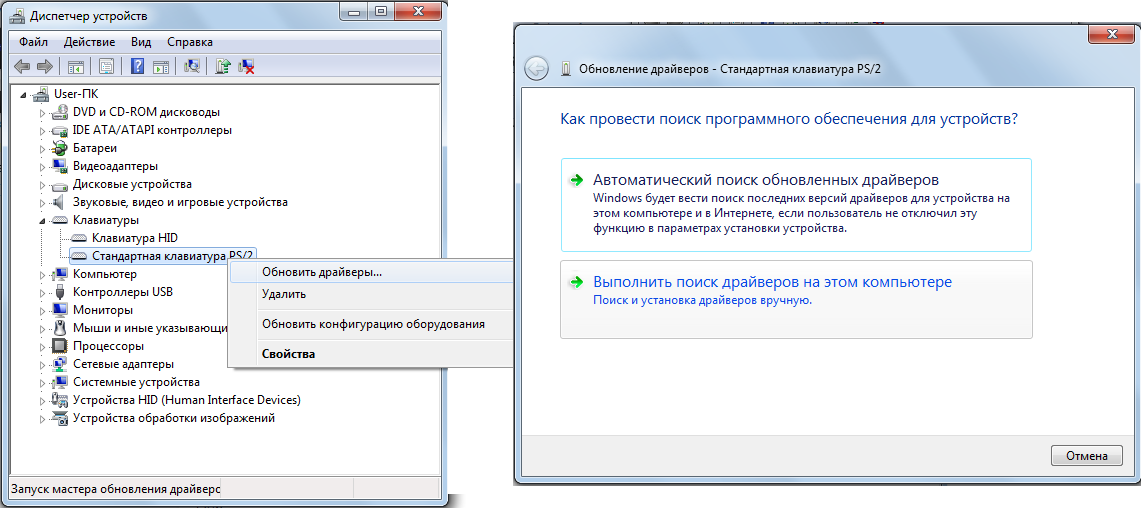 Все что человек видит на экране монитора, является частью операционной системы, которая в свою очередь состоит из различных приложений. Например, привычный для всех интерфейс Windows, является всего лишь отдельным приложением, под называемым explorer.
Все что человек видит на экране монитора, является частью операционной системы, которая в свою очередь состоит из различных приложений. Например, привычный для всех интерфейс Windows, является всего лишь отдельным приложением, под называемым explorer.
Что такое драйвера
Драйвер (а) – это системная программа для управления устройствами компьютера, как внутренними, так и подключенными к нему внешними. Несмотря на то, что компьютер включен, и человек может выполнять на нем те или иные действия, устройство все еще не готово к использованию. Операционная система это всего лишь графический интерфейс, системные приложения и набор универсальных драйверов, которые не могут в полной мере реализовать возможности вычислительной машины.
Дело в том, что на рынке комплектующих, представлены сотни разновидностей видеокарт, звукового оборудования, материнских плат и других комплектующих, не говоря уже о колоссальном разнообразии периферийных устройств и офисной техники. Само собой разумеется, что Microsoft не в состоянии обеспечить взаимодействие всех этих устройств с операционной системой, поэтому компания разработала универсальные драйвера, позволяющие просто запустить компьютер.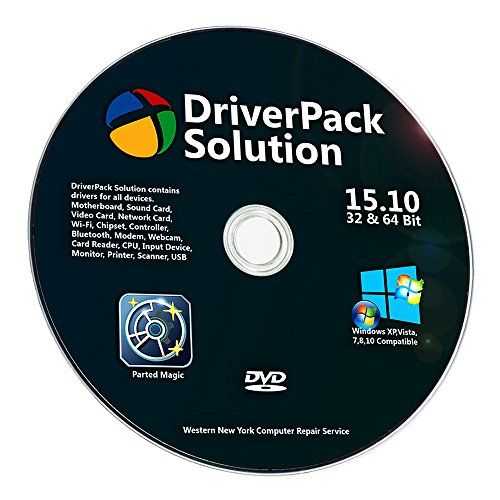
Таким образом, обеспечение программной поддержки того или иного устройства ложится на плечи производителей комплектующих. Например, фирма, выпускающая видеокарты, должна самостоятельно проанализировать возможности операционной системы и написать такое ПО, которое позволит видеокарте, лучше взаимодействовать с ОС.
Объясняя максимально просто, можно привести пример со сканером. Подключая устройство к USB порту, компьютер «видит», что к нему подключено какое-то оборудование, оно потребляет энергию, но не взаимодействует с системой. Операционная система, также определяет, что к ПК подключено новое устройство, но что это за устройство и как оно должно работать, неизвестно. Установленный же в ОС драйвер, говорит системе, что это за устройство и каким образом оно должно работать.
Теперь, новое оборудование занесено в список устройств, может не только питаться от USB разъема, но и обмениваться данными.
Драйвера для других операционных систем
Несмотря на то, что большинство пользователей персональных компьютеров работают на Windows, драйвера для комплектующих и нового оборудования, необходимы и на других операционных системах. Операционные системы Mac и Linux также нуждаются в установке драйверов, другое дело, что далеко не все производители комплектующих выпускают драйвера для этих систем. В прочем, современные операционные системы, особенно начиная с Windows 8, имеют огромную библиотеку предустановленных драйверов, таким образом, 80% подключенного к компьютеру оборудования может обойтись предустановленным решением. Например, в Windows XP, практически каждое подключаемое устройство требовало установку драйвера, сейчас же, такое оборудование как bluetooth или mp3 плеер, автоматически подключаются к компьютеру и взаимодействуют с операционной системой.
Операционные системы Mac и Linux также нуждаются в установке драйверов, другое дело, что далеко не все производители комплектующих выпускают драйвера для этих систем. В прочем, современные операционные системы, особенно начиная с Windows 8, имеют огромную библиотеку предустановленных драйверов, таким образом, 80% подключенного к компьютеру оборудования может обойтись предустановленным решением. Например, в Windows XP, практически каждое подключаемое устройство требовало установку драйвера, сейчас же, такое оборудование как bluetooth или mp3 плеер, автоматически подключаются к компьютеру и взаимодействуют с операционной системой.
Установка драйверов
Приобретая новое устройство, будь то офисная техника или комплектующее, в комплект всегда входит оптический диск с драйверами. Даже если компьютер автоматически установил собственные драйвера, желательно их заменить на те, что шли в комплекте с устройством.
Устанавливаются они таким же образом, как и любое другое приложение на компьютере, впрочем, устанавливать их желательно после подключения устройства к компьютеру.
Вместе с драйверами, чаще всего устанавливается дополнительное программное обеспечение. Например, для материнских плат могут поставляться программы, позволяющие производить тонкую настройку и контроль работы комплектующего, например регулирование частоты процессора или мониторинг его температуры.
Многие драйвера, необходимо регулярно обновлять, либо изначально устанавливать с официального сайта производителя. Более новые драйвера, обеспечивают лучшее взаимодействие с операционной системой, более того, обновление драйверов видеокарты может значительно повысить производительность в играх. Дело в том, что в отличие от других обновлений, просто оптимизирующих работу комплектующих, в драйвер видеокарты добавляются специальные программные библиотеки, с помощью которых, даже на устаревших видеокартах можно запустить современные игры. Это возможно благодаря тому что компании, производящие видеокарты и программное обеспечение к ним, целенаправленно оптимизируют драйвер для поддержки популярных видеоигр.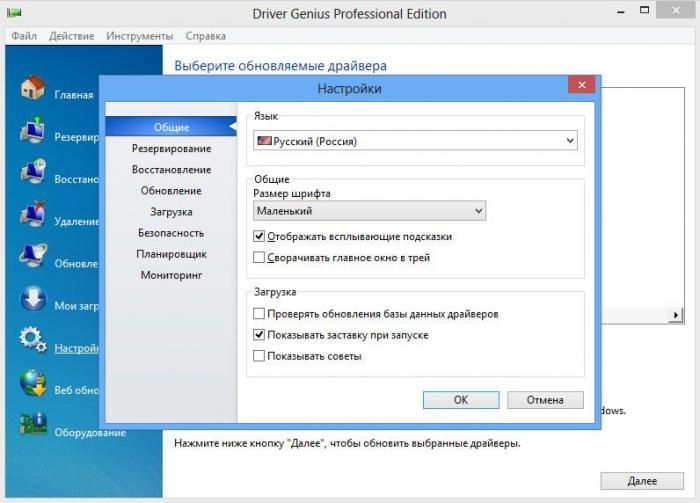
Как мы видим, устанавливать драйвера на компьютер крайне важно, ведь даже самый дорогой, игровой компьютер, без драйверов не сможет справиться даже с простыми 3D играми.
Поделиться.
Последние версии драйверов как AMD, так и Nvidia могут навредить вашему игровому ПК.
При покупке по ссылкам на нашем сайте мы можем получать партнерскую комиссию. Вот как это работает.
(Изображение предоставлено: Будущее) Загрузка аудиоплеера…Обновление от 8 марта 2023 г.: Nvidia и AMD выпустили новые драйверы (открывается в новой вкладке) для решения этих проблем.
Никто не выглядит хорошо в последнем раунде обновлений видеокарт, потому что и AMD, и Nvidia выпустили драйверы, которые могут навредить вашему ПК. Во-первых, у Nvidia есть относительно простая проблема перегрузки ЦП (открывается в новой вкладке), которая возникает после выхода из игры, и основной обходной путь — просто вернуться к предыдущему драйверу. Во-вторых, драйвер AMD в редких случаях может полностью повредить вашу установку Windows.
Во-первых, у Nvidia есть относительно простая проблема перегрузки ЦП (открывается в новой вкладке), которая возникает после выхода из игры, и основной обходной путь — просто вернуться к предыдущему драйверу. Во-вторых, драйвер AMD в редких случаях может полностью повредить вашу установку Windows.
Ип. Это довольно серьезное дело, но на самом деле это не вина AMD, хотя она была активна как в этом последнем драйвере Adrenalin, так и в предыдущем. Виной тому склонность Windows к обновлению ОС любой ценой .
Драйвер Adrenalin 23.2.1 от февраля, а также текущая версия 23.2.2 могут полностью заблокировать вашу машину, как это случилось с несколькими владельцами Radeon, а также с Брэдом Чакосом из PC World (открывается в новой вкладке) . Они задокументировали свою боль и «экзотические» шаги, которые они предприняли, чтобы восстановить работоспособность своей тестовой установки после того, как обновление драйвера убило ее.
Проблема, похоже, заключается в том, что в редких случаях, когда Windows решает, что независимо от того, что вы делаете, просто должен обновить что-то , пока вы устанавливаете новые драйверы AMD, это приведет к повреждению системы. Chacos обнаружил, что их установка прошла нормально до момента, когда дело дошло до перезагрузки машины, после чего она прошла через непрерывный цикл загрузки> BSOD.
Chacos обнаружил, что их установка прошла нормально до момента, когда дело дошло до перезагрузки машины, после чего она прошла через непрерывный цикл загрузки> BSOD.
Как исправить последние проблемы с драйверами графического процессора?
- Обходной путь Nvidia: Либо вернитесь к более ранней версии драйвера, либо используйте диспетчер задач, чтобы завершить задачу для записи Nvidia Container.
- Обходной путь AMD: Снимите флажок «Сброс к заводским настройкам» при установке новых драйверов или, если ваша система повреждена, спамьте выключатель питания при загрузке, чтобы вызвать событие автоматического восстановления.
Обходной путь, возникший в результате кропотливой работы с инженерами AMD, состоит в том, чтобы нажать выключатель питания на вашем ПК в доли секунды между экраном параметров нажатия клавиши BIOS и появлением вращающегося логотипа Windows. Это должно стимулировать автоматическое восстановление, которое, в свою очередь, позволяет вам выбирать из некоторых дополнительных параметров для сортировки вашей системы.
Легче сказать, чем сделать, так как Чакосу пришлось нажать кнопку питания на пятнадцати разных ботинках, прежде чем им действительно удалось восстановить его.
Сообщается, что восстановление при загрузке значительно ухудшило ситуацию, но восстановление системы до предыдущей точки восстановления снова сделало ее работоспособной. Долгий путь из-за путаницы между драйверами AMD и определенным процессом обновления Windows, но у которого, по крайней мере, есть решение.
(Изображение предоставлено в будущем)Чтобы избежать ситуации, возникающей при обновлении драйверов, AMD рекомендует снять флажок «Сброс к заводским настройкам» в параметрах установки Adrenalin. Это действительно необходимо только в том случае, если вы обновляетесь с карты Nvidia (хотя иногда даже в этом случае это не помогает), поэтому на данный момент стоит не проверять.
AMD предоставила PC World это заявление об обходном пути:
«Мы воспроизвели проблему, которая может возникать в очень небольшом количестве случаев, если во время установки программного обеспечения AMD: Adrenalin Edition происходит обновление ПК, и мы активно мы рекомендуем пользователям убедиться, что все системные обновления применены или приостановлены перед установкой драйвера, и что опция «Сброс к заводским настройкам» не отмечена во время процесса установки драйвера AMD.
Ваше следующее обновление
(Изображение предоставлено Future) Лучший процессор для игр (открывается в новой вкладке): Лучшие чипы от Intel и AMD
Лучшая игровая материнская плата (открывается в новой вкладке): Правая платы
Лучшая видеокарта (открывается в новой вкладке): Ваш идеальный пиксель-пушер ждет
Эта проблема с драйверами Nvidia менее катастрофично, но все же неприятно, если ресурсы вашего процессора без необходимости используются программным обеспечением Nvidia Container после того, как вы вышли из игры.
Сообщается, что ошибка потребляет 10-15% ресурсов процессора, а иногда и больше.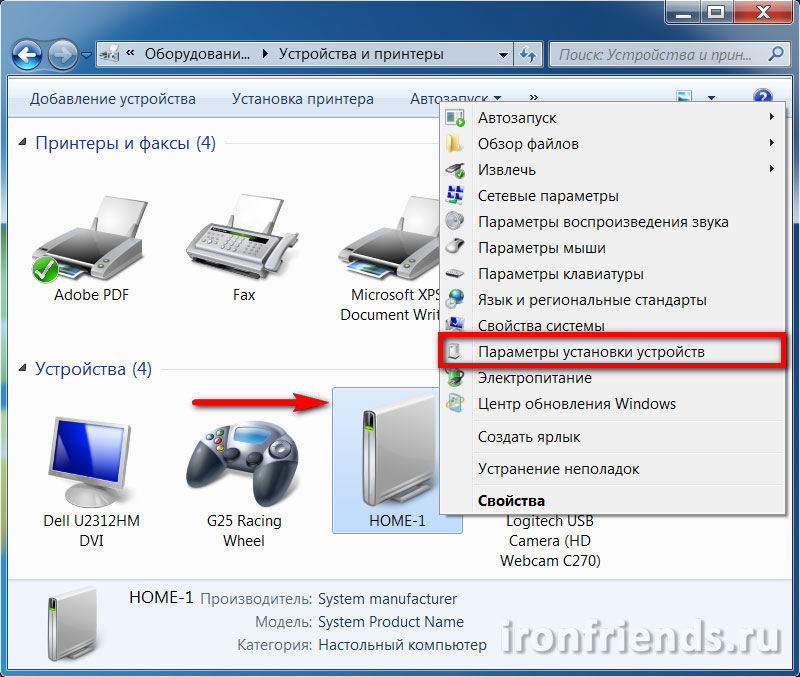 Это может показаться не таким уж большим, но этого достаточно, чтобы некоторые фанаты начали вращаться больше, чем должны, и создавать шум в вашей установке. Если в последнее время вы заметили повышенный шум вентилятора, это может быть причиной. Проверьте диспетчер задач после выхода из игры и посмотрите, есть ли запись о том, что Nvidia Container занимает кремний процессора.
Это может показаться не таким уж большим, но этого достаточно, чтобы некоторые фанаты начали вращаться больше, чем должны, и создавать шум в вашей установке. Если в последнее время вы заметили повышенный шум вентилятора, это может быть причиной. Проверьте диспетчер задач после выхода из игры и посмотрите, есть ли запись о том, что Nvidia Container занимает кремний процессора.
Решение состоит в том, чтобы либо просто принудительно завершить задачу для этого процесса с помощью диспетчера задач, либо просто вернуться к более раннему драйверу без встроенной в него новой функции масштабирования видео AI (открывается в новой вкладке) или с последней игрой. оптимизация.
Nvidia добавила эту проблему в свой список известных проблем с драйвером, поэтому может быть скоро выпущено исправление, если оно сможет точно определить, в чем проблема.
Зарегистрируйтесь, чтобы получать лучший контент недели и выгодные игровые предложения, выбранные редакторами.
Свяжитесь со мной, чтобы сообщить о новостях и предложениях от других брендов Future. Получайте электронные письма от нас от имени наших надежных партнеров или спонсоров.
Получайте электронные письма от нас от имени наших надежных партнеров или спонсоров.Дейв играет со времен Zaxxon и Lady Bug на Colecovision и кодовых книг для Commodore Vic 20 (Death Race 2000!). Он собрал свой первый игровой ПК в нежном возрасте 16 лет и, наконец, закончил исправлять ошибки в системе на базе Cyrix примерно через год. Когда он выбросил его из окна. Впервые он начал писать для официального журнала PlayStation Magazine и Xbox World много десятилетий назад, затем перешел на полный рабочий день в формат ПК, затем, среди прочих, в PC Gamer, TechRadar и T3. Теперь он вернулся и пишет о кошмарном рынке видеокарт, процессорах с большим количеством ядер, чем смысла, игровых ноутбуках, которые жарче солнца, и твердотельных накопителях, более емких, чем Cybertruck.
9 Типы драйверов устройств и их применение
Драйвер устройства определяется как программа без пользовательского интерфейса (UI), которая управляет аппаратными компонентами или периферийными устройствами, подключенными к компьютеру, и обеспечивает их бесперебойную работу с компьютером.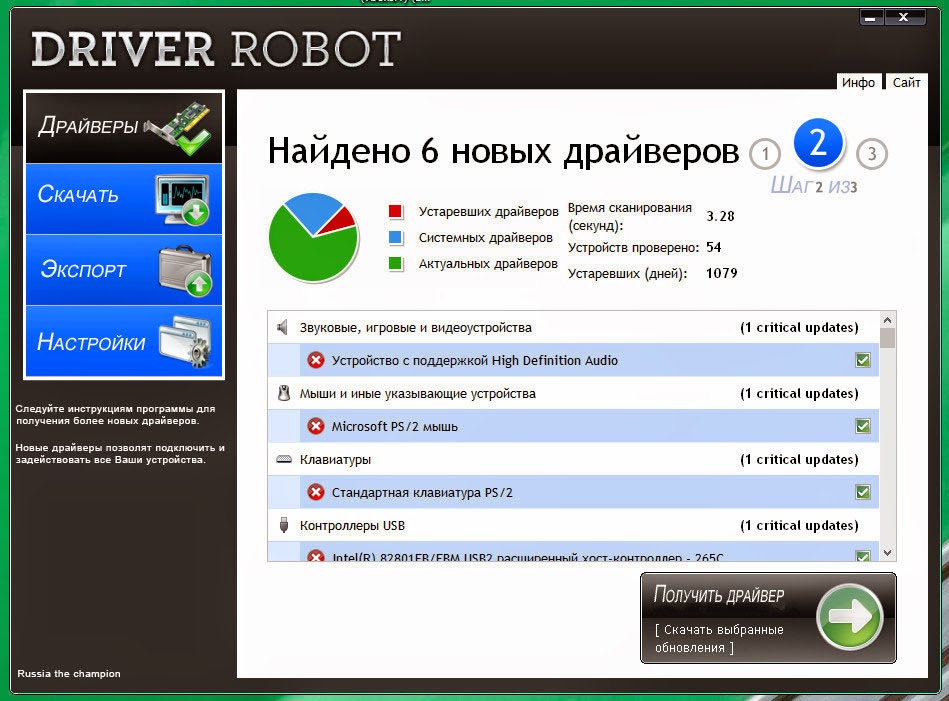 В этой статье объясняется работа драйверов устройств, их различные типы и пять важных приложений.
В этой статье объясняется работа драйверов устройств, их различные типы и пять важных приложений.
Содержание
- Что такое драйвер устройства?
- 9 типов драйверов устройств
- Применение драйверов устройств
Что такое драйвер устройства?
Драйвер устройства — это программа без пользовательского интерфейса (UI), которая управляет аппаратными компонентами или периферийными устройствами, подключенными к компьютеру, и обеспечивает их бесперебойную работу с компьютером.
Драйвер устройства — это специализированное программное обеспечение, которое управляет определенным устройством, подключенным к компьютеру, — предлагая программный интерфейс для оборудования, позволяющий операционным системам и другим компьютерным приложениям получать доступ к функциям оборудования.
Аппаратное обеспечение связано с компьютерной шиной/подсистемой связи, через которую драйверы устройств взаимодействуют с устройством.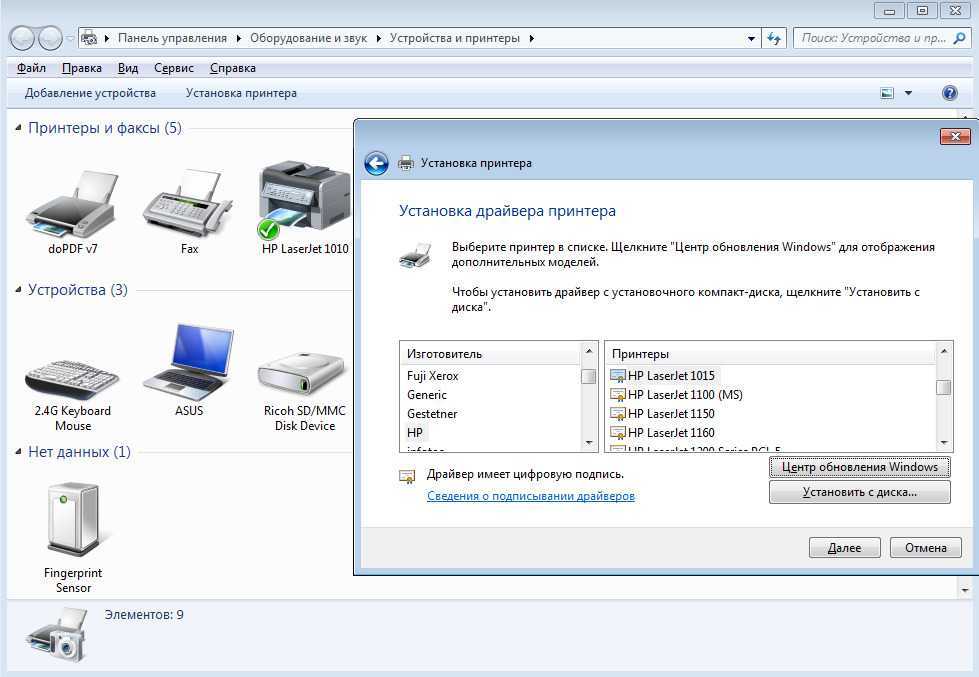 Они зависят от оборудования и операционной системы (ОС). Они обеспечивают обработку прерываний, необходимую для любого зависящего от времени асинхронного аппаратного интерфейса.
Они зависят от оборудования и операционной системы (ОС). Они обеспечивают обработку прерываний, необходимую для любого зависящего от времени асинхронного аппаратного интерфейса.
Основной задачей драйвера устройства является обеспечение взаимодействия компьютеров и компонентов сетевого оборудования с конкретными устройствами. Они обрабатывают запросы, сделанные ядром относительно определенного типа устройства. Драйверы устройств определяют сообщения и механизмы, с помощью которых операционная система и приложения компьютера могут получать доступ к устройству или выполнять запросы к устройству. Они также обрабатывают ответы устройства и сообщения для доставки на компьютер.
Как работают драйверы устройств
Драйверы устройств работают на уровне ядра ОС. Они работают в высокопривилегированной среде, поскольку для работы им необходим низкоуровневый доступ к аппаратным операциям. Они позволяют операционной системе (ОС) компьютера взаимодействовать с оборудованием, для которого они были разработаны. А через компьютерную шину, которая связывает устройство с компьютером, драйверы и устройство обмениваются данными.
А через компьютерную шину, которая связывает устройство с компьютером, драйверы и устройство обмениваются данными.
Драйверы устройств должны получать рекомендации от операционной системы для доступа и выполнения инструкций устройства. После завершения работы они передают выходные данные аппаратного устройства или сообщение в операционную систему. Для работы таких устройств, как модемы, маршрутизаторы, динамики, клавиатуры и принтеры, требуются драйверы устройств.
Подробнее: Методология DevOps и Agile: основные различия и сходства
Понимание разработки драйверов устройств
Драйверы устройств позволяют периферийным устройствам, таким как принтеры или клавиатуры, взаимодействовать с компьютером. Ниже описаны шаги, которые могут предпринять разработчики или программисты при разработке драйверов устройств для таких операционных систем, как Windows, Linux или macOS.
1. Знание оборудования
При разработке драйвера устройства программисты должны хорошо разбираться в оборудовании платформы. Они должны знать интерфейс шины, который оборудование использует для связи с хостом, и расположение программного обеспечения драйвера устройства. Они должны прочитать техническое описание устройства, чтобы понять соответствующие термины и определения. Они также должны знать метод, с помощью которого происходит передача данных.
Они должны знать интерфейс шины, который оборудование использует для связи с хостом, и расположение программного обеспечения драйвера устройства. Они должны прочитать техническое описание устройства, чтобы понять соответствующие термины и определения. Они также должны знать метод, с помощью которого происходит передача данных.
Если основным устройством является система на кристалле, разработчикам следует знать, как драйвер взаимодействует с его прошивкой и протоколами команд. Кроме того, разработчики должны быть готовы к тому, что документация будет неполной при работе с новым типом оборудования. Таким образом, они должны быть готовы выполнить больше тестов, чем обычно.
2. Напишите код драйвера
На этом этапе разработчики должны получить рабочий прототип предпочитаемого ими оборудования. Затем они должны начать писать драйвер режима ядра.
Если устройство спроектировано неправильно, драйверы, работающие в пользовательском режиме, могут вызвать сбой системы. Точно так же, если что-то пойдет не так, когда драйверы работают с высокими привилегиями, могут возникнуть операционные проблемы. Таким образом, разработчики должны воспользоваться информацией в документации по разработке драйверов, доступной для выбранной операционной системы, будь то Windows или Linux.
Точно так же, если что-то пойдет не так, когда драйверы работают с высокими привилегиями, могут возникнуть операционные проблемы. Таким образом, разработчики должны воспользоваться информацией в документации по разработке драйверов, доступной для выбранной операционной системы, будь то Windows или Linux.
Первыми разработанными функциями драйвера устройства являются функции загрузки и выгрузки. Эти функции вызываются при запуске и остановке операционной системы. Одной из основных обязанностей функций загрузки/выгрузки является определение того, подключено ли оборудование к системе или нет. Пользователи могут обнаруживать оборудование, используя идентификатор устройства, указанный для конкретной шины. Если аппаратное обеспечение подключено, то функция загрузки прошла успешно. Если нет, вызовите функцию выгрузки.
3. Инициализация оборудования
После того, как устройство сможет обнаружить оборудование, следующим шагом будет его инициализация. Требуемый тип инициализации может различаться в зависимости от типа оборудования. Инициализация может варьироваться от записи в регистр устройства до загрузки микрокода на устройство и связи на долгосрочной основе с использованием проприетарных протоколов команд.
Инициализация может варьироваться от записи в регистр устройства до загрузки микрокода на устройство и связи на долгосрочной основе с использованием проприетарных протоколов команд.
4. Управление оборудованием
Управление оборудованием возможно только в том случае, если разработчики могут инициализировать оборудование и взаимодействовать с ним. Процесс управления зависит от устройства. Разработчики должны учитывать, будет ли устройство просто передавать данные с одного устройства на другое.
Например, при передаче музыки со смартфона на динамик. Они также должны учитывать, будет ли устройство постоянно отправлять данные и инструкции другим устройствам. Например, указание принтеру печатать черно-белое на одной стороне бумаги, а затем двустороннюю цветную печать.
Драйвер устройства включает настройки данных, такие как скорость воспроизведения и ускоренный ввод через компьютер в команды для устройства. В отличие от предыдущих трех шагов, этот может занять больше времени. Первые три шага могут быть однократной операцией по мере загрузки ОС. Однако разработчикам может потребоваться выполнить шаг 4 несколько раз после установки и запуска ОС. Иногда пользователи могут объединять 3-й и 4-й шаги в один.
Первые три шага могут быть однократной операцией по мере загрузки ОС. Однако разработчикам может потребоваться выполнить шаг 4 несколько раз после установки и запуска ОС. Иногда пользователи могут объединять 3-й и 4-й шаги в один.
5. Начните обмен данными с аппаратным обеспечением
Некоторые устройства имеют дело с той или иной формой данных, будь то аудио или видео. После инициализации устройства разработчики могут отправлять постоянный поток данных по мере необходимости. Драйвер устройства действует как канал между приложением более высокого уровня и оборудованием или микропрограммой более низкого уровня для передачи данных.
Как отмечалось на первом этапе, разработчики должны знать протоколы, предназначенные для передачи данных. Передача данных может быть управляемой прерыванием или опросом. ОС предоставляет такие средства, как обмен сообщениями или процедуры обработки прерываний, используемые в процессе передачи данных. Разработчики должны начать с передачи одного пакета данных и убедиться, что весь процесс от шагов 1 до 3 работает нормально.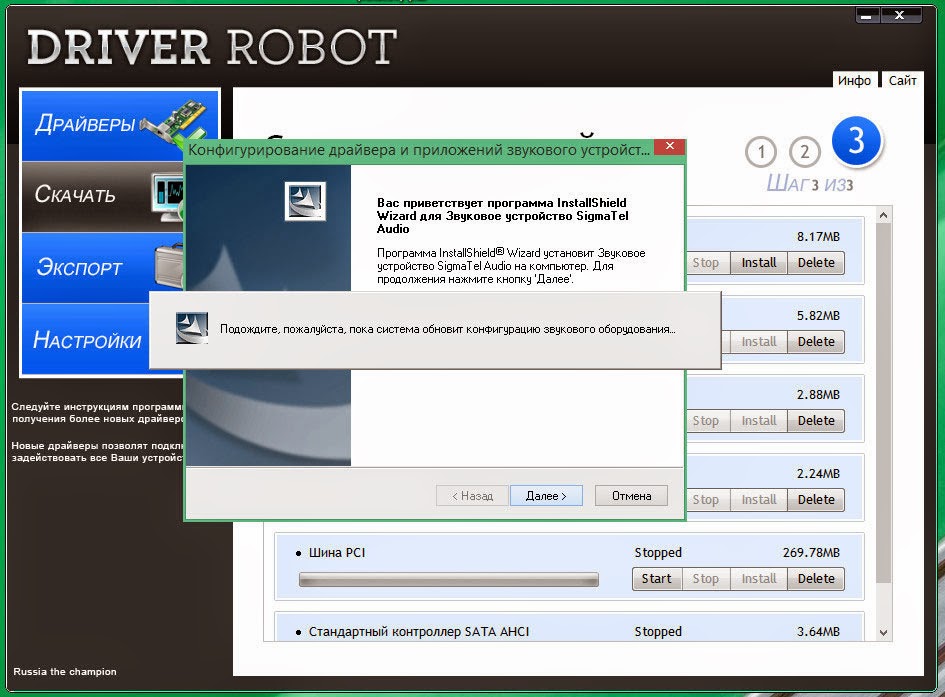
6. Управление передачей данных
На этом этапе разработчикам необходимо контролировать передачу данных и управление связью в нескольких ситуациях. При возникновении проблем пользователи должны запретить периферийным устройствам отправлять такое же сообщение об ошибке. В аудиопотоке при переполнении буфера или серьезной проблеме с качеством звука следует отправить команду остановки.
7. Протестируйте драйвер и отладьте его
Тестирование является важным аспектом. Разработчики должны протестировать устройство, чтобы убедиться, что оно распознано и инициализировано. Они также должны провести функциональные тесты, чтобы убедиться, что драйверы устройств работают должным образом. Они также должны быть готовы внести изменения в оборудование, чтобы обеспечить бесперебойную работу. Кроме того, разработчики должны протестировать драйверы устройств в различных версиях операционной системы, чтобы убедиться, что они совместимы с предыдущими и предыдущими версиями. Как только драйвер устройства заработает, разработчики могут зарегистрировать его.
Как только драйвер устройства заработает, разработчики могут зарегистрировать его.
Подробнее: 10 лучших инструментов автоматизации DevOps в 2021 году
9 типов драйверов устройств
Разработчики могут различать следующие типы драйверов устройств: универсальное оборудование, загружаемое с операционной системой (ОС) как часть ОС. К ним относятся материнские платы, процессоры и BIOS. Они вызываются и загружаются в оперативную память (ОЗУ) по мере необходимости. Когда несколько из них работают одновременно, машина может замедляться. Таким образом, существуют минимальные требования для каждой ОС.
Драйверы устройств ядра многоуровневые. Драйверы более высокого уровня, такие как драйверы файловой системы, получают данные от приложений, фильтруют их и передают драйверу более низкого уровня, поддерживая функциональность диска. Драйверы устройств ядра реализованы в виде дискретных и модульных компонентов, которые имеют четко определенный набор необходимых функций.
2. Драйверы устройств пользовательского режима
Драйверы устройств пользовательского режима выполняются в пользовательском режиме. Они относятся к драйверам устройств, которые пользователи могут активировать во время сеанса. При использовании системы у пользователей могут быть свои собственные внешние устройства, которые они используют, например, внешние устройства plug-and-play. Для работы этих устройств также требуются драйверы. В системах Windows драйверы устройств пользовательского режима обеспечивают интерфейс между приложением Win32 и драйверами режима ядра или другими операционными системами. Пользователи могут записать эти драйверы на диск, чтобы снизить нагрузку на ресурсы компьютера.
3. Драйверы символов
Драйверы символов обеспечивают неструктурированный доступ к оборудованию. Они передают данные на устройства и с устройств без использования определенного адреса устройства. Они позволяют читать или записывать по одному байту за раз в виде потока последовательных данных. Драйверы символов не обрабатывают ввод-вывод (I/O) через буферный кеш, поэтому они более гибки в обработке ввода-вывода. Они соединены с блочными устройствами, чтобы обойти буферный кеш и предложить необработанные операции ввода-вывода прямо в адресное пространство программы пользователя.
Драйверы символов не обрабатывают ввод-вывод (I/O) через буферный кеш, поэтому они более гибки в обработке ввода-вывода. Они соединены с блочными устройствами, чтобы обойти буферный кеш и предложить необработанные операции ввода-вывода прямо в адресное пространство программы пользователя.
Кроме того, они предоставляют дополнительные интерфейсы, такие как команды управления вводом-выводом, опрос устройств и отображение памяти. Примерами являются модемы и контроллеры шины.
4. Блочные драйверы
Драйверы блочных устройств обеспечивают структурированный доступ к оборудованию. Они используют буферы размером с блок файловой системы из кэша буферов, предоставляемого ядром, для выполнения ввода-вывода. Буферный кеш — это пул памяти, созданный ядром для хранения часто используемых блоков через блочные устройства. Буферный кеш уменьшает количество запросов ввода-вывода, которым требуется операция ввода-вывода с устройства.
Кроме того, драйверы блочных устройств обеспечивают доступный блочный ввод-вывод и демонстрируют устойчивость данных.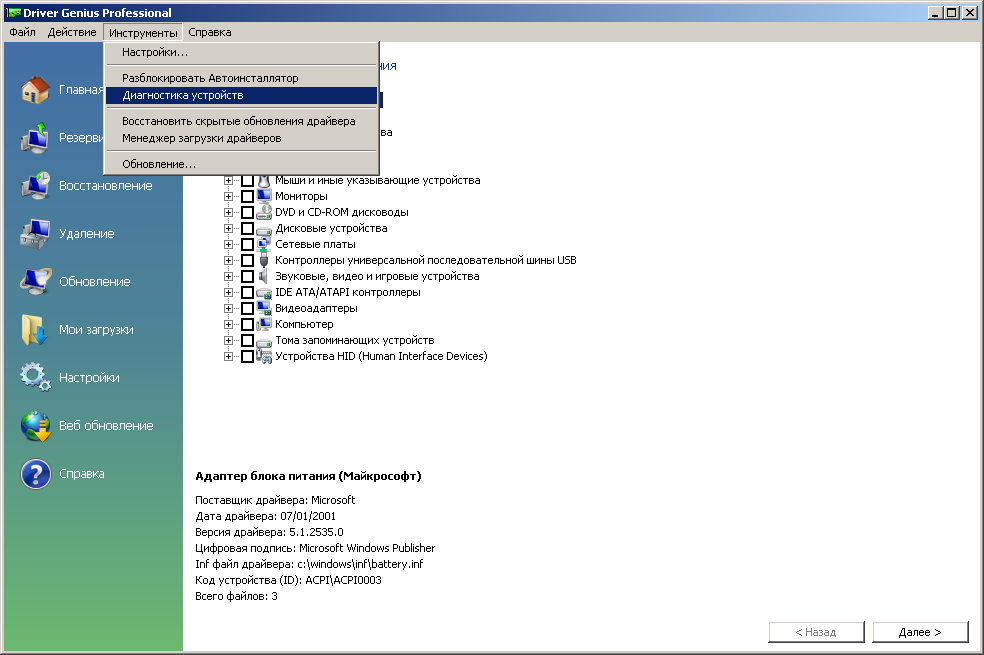 Они принимают запрос файловой системы и выполняют процедуры ввода-вывода на диск для передачи запрошенного блока. Примерами являются USB-накопители и дисководы.
Они принимают запрос файловой системы и выполняют процедуры ввода-вывода на диск для передачи запрошенного блока. Примерами являются USB-накопители и дисководы.
5. Драйверы производителей оригинального оборудования (OEM)
Драйверы устройств можно разделить на общие или относящиеся к OEM. Универсальные драйверы относятся к драйверам устройств, операционное программное обеспечение которых встроено в аппаратное обеспечение OEM. Можно использовать универсальные драйверы с разными марками устройств определенного типа. Например, Linux работает с несколькими универсальными драйверами, которые работают без необходимости устанавливать какое-либо другое программное обеспечение вручную.
OEM-производители могут создавать собственные драйверы устройств, которые необходимо устанавливать отдельно после установки ОС. OEM-драйверы позволяют оборудованию, например клавиатуре, взаимодействовать с хост-ОС. Например, OEM-драйверы позволяют выполнять такие функции, как интеграция системы управления освещением с OEM-оборудованием в Google Assistant и Alexa.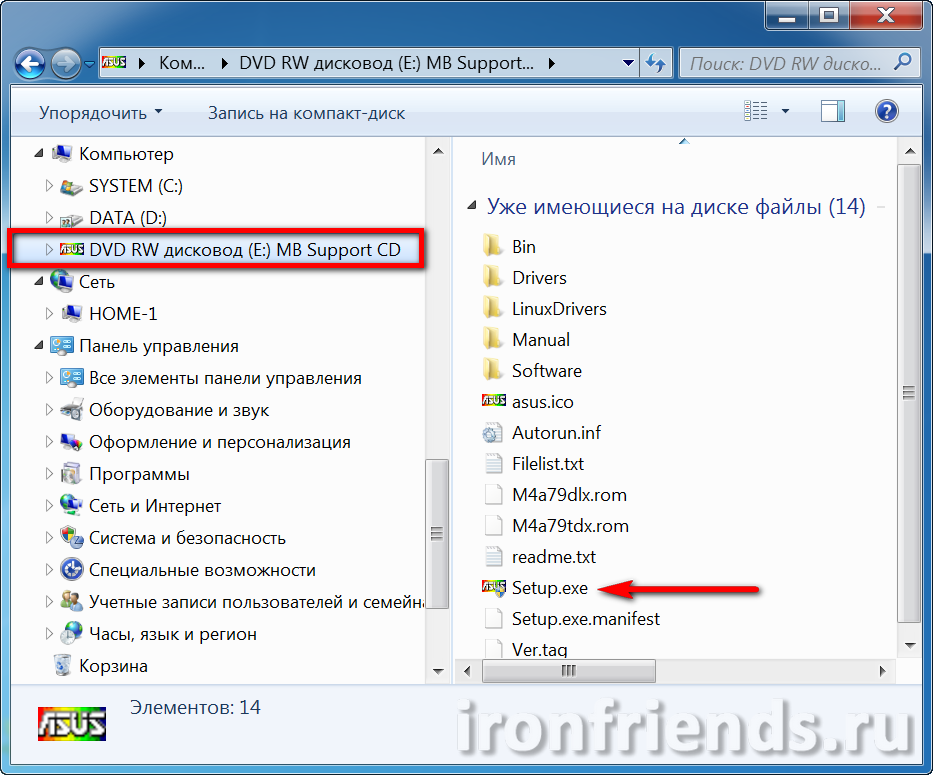
Узнать больше: Что такое Дженкинс? Работа, использование, конвейеры и функции
6. Драйверы виртуальных устройств
Драйверы виртуальных устройств необходимы для управления виртуальными машинами или виртуальными машинами. Они работают как в виртуализированных, так и в не виртуализированных средах. В средах виртуализации эти драйверы используются для эмуляции оборудования хост-устройства. Они контролируют аппаратные ресурсы хост-устройства или управляют ими, чтобы гарантировать, что и гостевое, и хост-устройство работают должным образом.
Например, когда гостевая операционная система работает на хосте, она вызывает функциональные вызовы драйверов виртуальных устройств для доступа к оборудованию. Кроме того, они имитируют события на уровне процессора, такие как прерывания, и передают их на виртуальную машину.
7. BIOS
Базовая система ввода-вывода (BIOS) является основным драйвером компьютера. Он расположен в микросхеме постоянной памяти (ПЗУ), что гарантирует доступность BIOS даже при форматировании жесткого диска.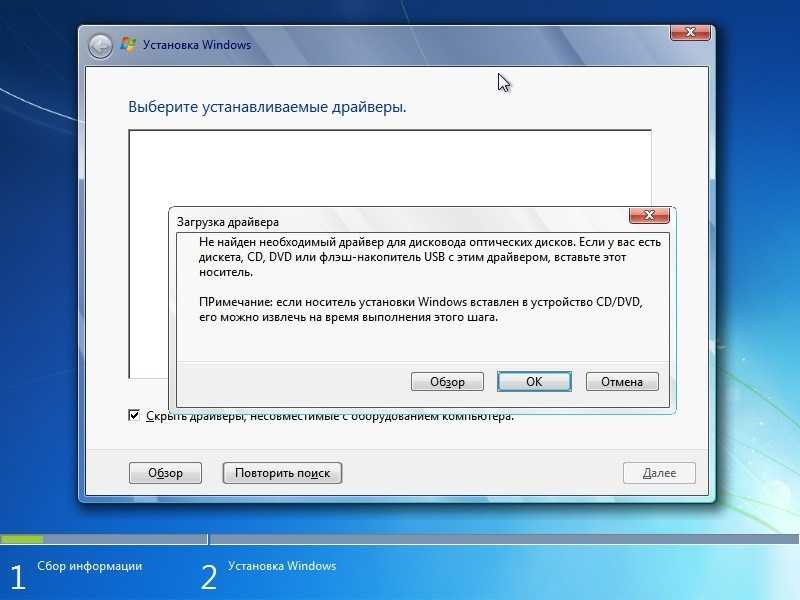 Он отвечает за загрузку компьютера и предоставление ему набора инструкций во время этого процесса. Он также выполняет самотестирование при включении питания (POST), которое требуется во время запуска. BIOS также предоставляет драйверы для основного оборудования, такого как клавиатуры и мониторы, чтобы гарантировать, что они взаимодействуют с операционной системой и функционируют должным образом.
Он отвечает за загрузку компьютера и предоставление ему набора инструкций во время этого процесса. Он также выполняет самотестирование при включении питания (POST), которое требуется во время запуска. BIOS также предоставляет драйверы для основного оборудования, такого как клавиатуры и мониторы, чтобы гарантировать, что они взаимодействуют с операционной системой и функционируют должным образом.
8. Драйверы материнской платы
Драйверы материнской платы — это простые приложения, которые могут использоваться как в Windows, так и в Linux. Они существуют в операционной системе и обеспечивают выполнение основных компьютерных операций. Эти драйверы содержат приложения, которые обеспечивают работу USB-устройств и портов ввода-вывода клавиатуры и мыши. Некоторые материнские платы имеют драйверы, поддерживающие видео и аудио.
Драйверы материнской платы зависят от модели набора микросхем, например B460 для компьютеров Intel. Чтобы реализовать весь потенциал материнской платы и обеспечить правильную работу подключенных к ней компонентов, пользователям может потребоваться установка дополнительных драйверов.
9. Драйверы с открытым исходным кодом
Драйверы с открытым исходным кодом — это драйверы, выпущенные по бесплатной лицензии с открытым исходным кодом. Например, графические драйверы с открытым исходным кодом управляют выводом на дисплей, если дисплей является частью графического оборудования. Исходный код драйверов с открытым исходным кодом доступен всем, что упрощает совместную работу над программным обеспечением. Они более надежны, так как люди могут проверить их на наличие вредоносного кода.
Драйверы с открытым исходным кодом обеспечивают большую конфиденциальность. Если они отслеживают пользователей, люди могут распространять копию программного обеспечения с удаленным отслеживанием. Драйверы с открытым исходным кодом служат дольше, поскольку все больше людей продолжают вносить улучшения, что гарантирует, что даже когда компания перестанет их распространять, копия останется.
Подробнее: План развития DevOps: полное руководство из 7 шагов
Применение драйверов устройств
Эти основные строительные блоки персональных и корпоративных вычислений используются следующими способами:
1.
 Драйверы устройств для доступа к хранилищу системы
Драйверы устройств для доступа к хранилищу системыКомпьютерные системы хранения данных позволяют пользователям хранить данные и предоставлять их по запросу. К ним относятся внешние и внутренние устройства, такие как флэш-накопители USB, жесткие диски и сетевые хранилища. Драйверы в системах хранения позволяют им взаимодействовать с компьютером. Это гарантирует, что компьютер может получить доступ к своим внутренним или внешним системам хранения, запросить их информацию и разрешить передачу данных.
Подключение накопителей к компьютеру без драйверов становится затруднительным, так как ОС их не определяет. Обычно жесткие диски и компакт-диски распознаются операционной системой и не требуют ручной установки драйверов. Пользователи должны установить драйверы с веб-сайта производителя, если они не определяются автоматически.
2. Драйверы устройств ввода и вывода
ОС компьютера взаимодействует с драйверами устройств, чтобы обеспечить ожидаемую работу оборудования. К устройствам ввода относятся мыши и клавиатуры, а к устройствам вывода — устройства отображения, например мониторы. Клавиатуры, мыши и мониторы относятся к категории устройств plug-and-play.
К устройствам ввода относятся мыши и клавиатуры, а к устройствам вывода — устройства отображения, например мониторы. Клавиатуры, мыши и мониторы относятся к категории устройств plug-and-play.
Обычно драйверы для устройств plug-and-play являются универсальными и не требуют ручной установки, так как ОС компьютера распознает их и устанавливает автоматически. Однако, если внешнее устройство не является устройством plug-and-play, пользователям может потребоваться вручную установить драйверы с установочного диска или загрузить их. Это позволит ОС распознавать эти устройства.
3. Драйверы устройств для цифровых камер
Драйвер цифровой камеры — это программа, которая обеспечивает связь между ней и другими устройствами, например компьютерами. Без драйверов ОС не обнаружит это устройство. Большинство цифровых камер совместимы только с ОС Windows, так как системы Linux отстают.
Драйверы цифровых камер позволяют передавать фотографии с камеры на компьютер. Они позволяют цифровым камерам печатать фотографии с использованием стандарта PictBridge непосредственно на компьютерном принтере с поддержкой PictBridge без использования компьютера.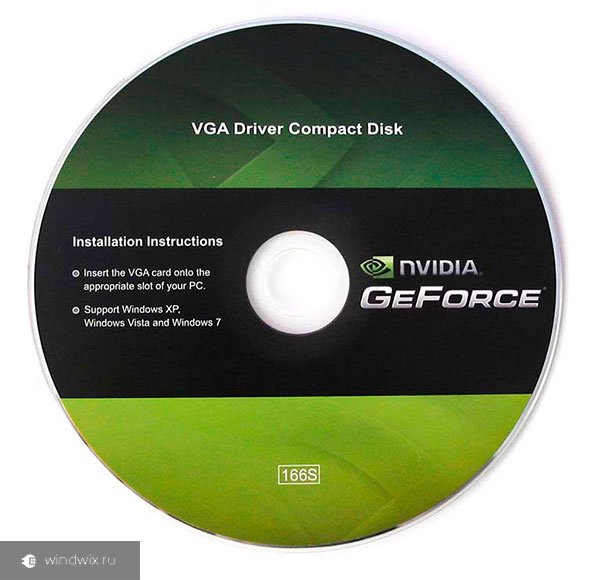 Драйверы в порте вывода видео позволяют пользователям отображать изображения на телевидении, выбирая по одному видео или фото за раз.
Драйверы в порте вывода видео позволяют пользователям отображать изображения на телевидении, выбирая по одному видео или фото за раз.
Подробнее: Что такое контроль версий? Значение, инструменты и преимущества
4. Драйверы для мобильных операционных систем, таких как Android
У мобильных телефонов есть драйверы, позволяющие им взаимодействовать с компьютерами. Драйверы поставляются в комплекте с прошивкой на большинстве телефонов, что позволяет компьютерам загружать их для поддержки оборудования, поскольку ОС не указана. Однако иногда пользователям может потребоваться сначала установить программное обеспечение OEM для ПК, чтобы установить драйверы и разрешить передачу данных.
Драйверы позволяют интегрировать периферийные устройства, такие как игровые контроллеры или клавиатуры, на базе таких операционных систем, как Android Things и Android. Драйверы обеспечивают доступ и управление оборудованием. Кроме того, они позволяют смарт-устройствам работать с пользовательскими приложениями.
5. Драйверы устройств для превосходной производительности видео
Графические карты являются основными компонентами компьютерной системы и отвечают за превосходную производительность видео на компьютерах, в играх или других задачах, требующих интенсивной работы с графикой. Графические драйверы позволяют графическим картам взаимодействовать с операционной системой компьютера и, таким образом, необходимы для достижения максимальной производительности графических карт.
Обновление графических драйверов и других драйверов Windows 11 (или более ранних версий) может повысить скорость работы, устранить проблемы, а иногда даже предоставить пользователям новые функции. Например, обновление игровых драйверов может увеличить количество кадров в секунду, уменьшив задержку.
Подробнее: Что такое бессерверные? Определение, архитектура, примеры и приложения
Вывод
Поскольку потребители и предприятия все чаще используют устройства и периферийные устройства, драйверы устройств имеют важное значение для ИТ-инфраструктуры.

Ваш комментарий будет первым